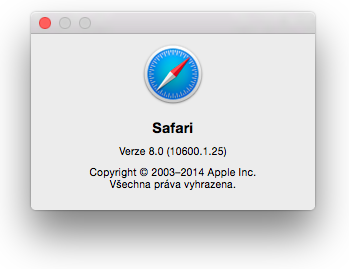Jaký přesně máte internetový prohlížeč, zjistíte na stránce https://dnschecker.org/user-agent-info.php
Navigace se v jednotlivých prohlížečích liší, zvolte níže prosím Vámi používaný internetový prohlížeč:
Microsoft Edge
- V pravé horní části obrazovky klikněte na ikonku
 a na konci zobrazeného menu klikněte na položku Nápověda a zpětná vazba.
a na konci zobrazeného menu klikněte na položku Nápověda a zpětná vazba.
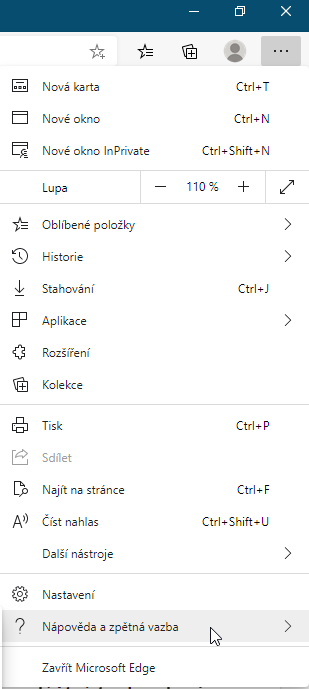
- V nabídce přejděte do části O aplikaci Microsoft Edge.
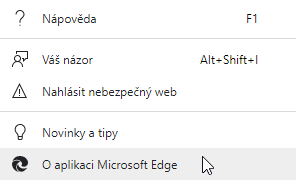
- Na novém panelu prohlížeče, který se otevře, uvidíte číslo právě používané verze; není-li aktuální, lze odtud prohlížeč i aktualizovat.
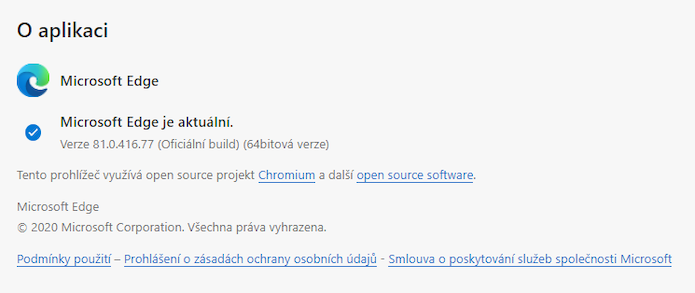
Google Chrome
- V pravé horní části prohlížeče klikněte na ikonku
 a z menu vyberte „Nápověda“ a poté „O aplikaci Google Chrome„.
a z menu vyberte „Nápověda“ a poté „O aplikaci Google Chrome„.
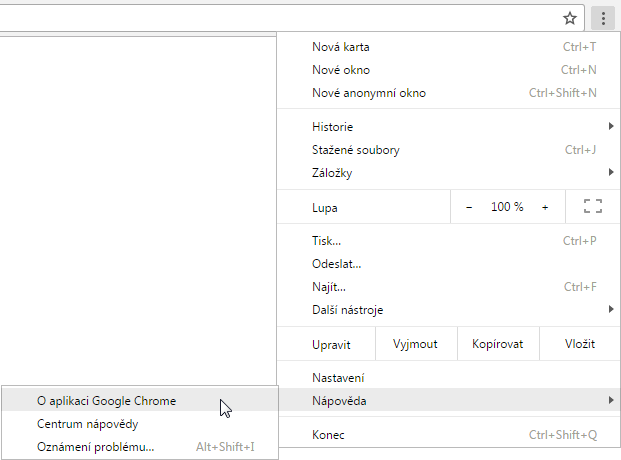
- Na zobrazené stránce je uvedena verze vašeho internetového prohlížeče. Není-li verze aktuální, jde zde prohlížeč i aktualizovat.
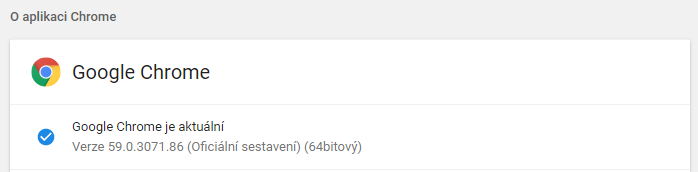
Seznam.cz prohlížeč
- V pravé horní části prohlížeče klikněte na ikonku Nabídka
 .
.

- Verze prohlížeče se nachází vpravo dole na konci stránky s nastavením. Není-li verze aktuální, lze na tomto místě prohlížeč i aktualizovat.
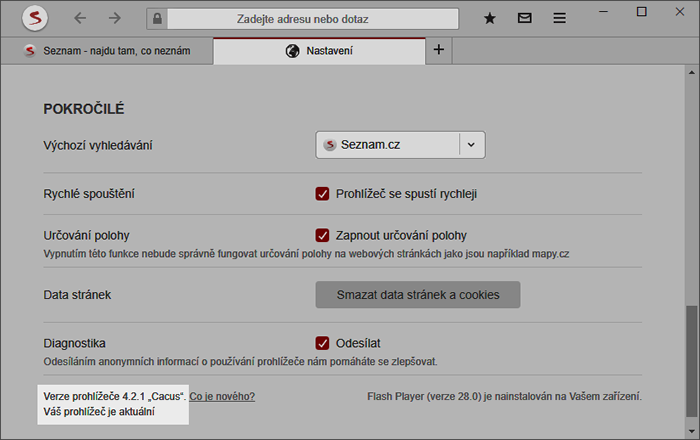
Mozilla Firefox
- V horní části obrazovky klikněte na ikonku
 a na konci zobrazeného menu klikněte na položku Nápověda.
a na konci zobrazeného menu klikněte na položku Nápověda. - V následně zobrazené nabídce klikněte na poslední volbu „O aplikaci Firefox„.
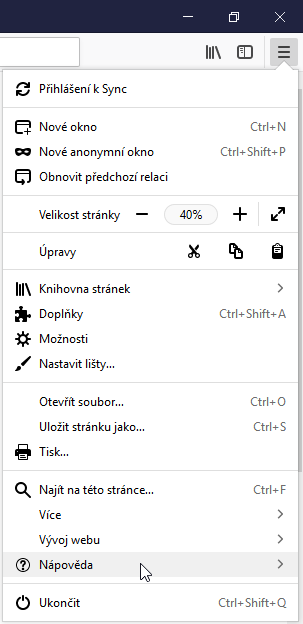
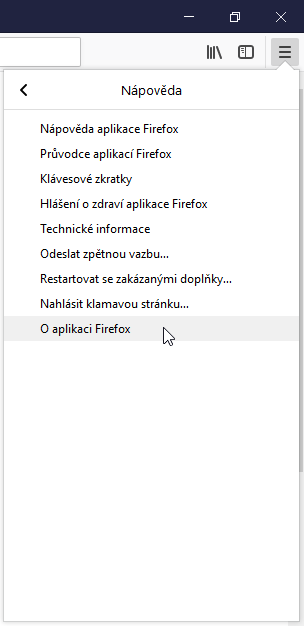
- Zobrazí se okno, ve kterém je uvedena verze vašeho internetového prohlížeče.
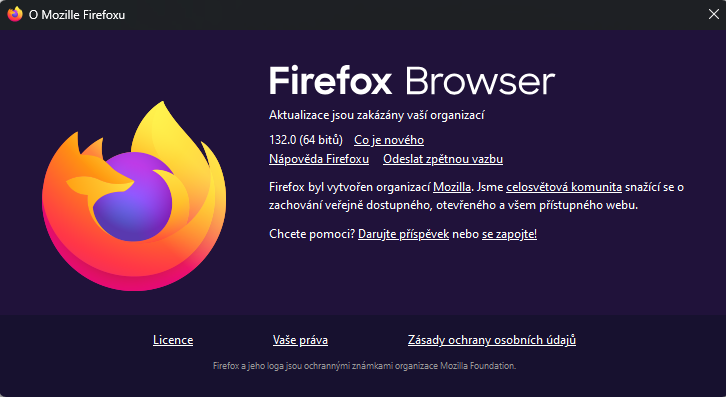
Opera
- V levé horní části obrazovky klikněte na tlačítko
 a z menu vyberte Nápověda a poté „O aplikaci Opera„.
a z menu vyberte Nápověda a poté „O aplikaci Opera„.
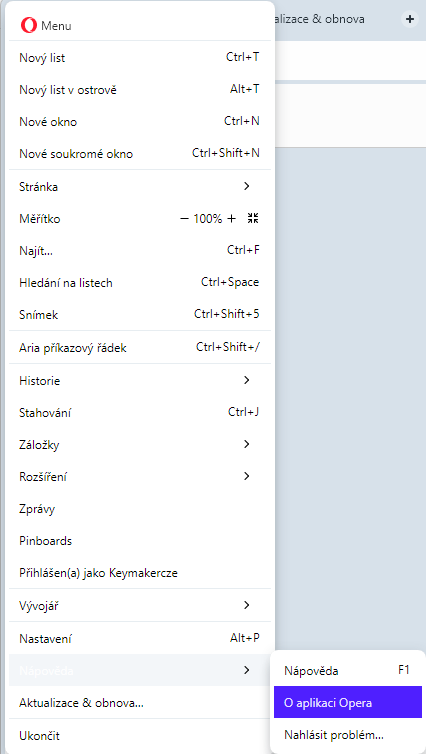
- Na zobrazené stránce je uvedena verze vašeho internetového prohlížeče. Není-li verze aktuální, jde zde prohlížeč i aktualizovat.
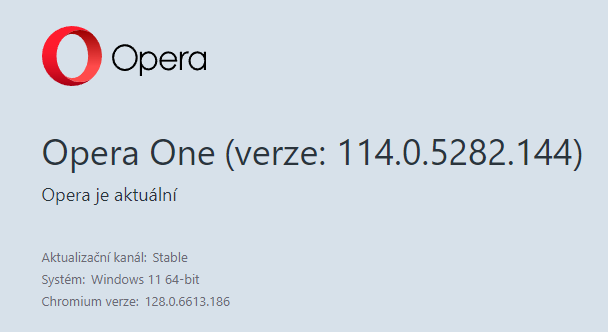
Apple Safari
- V horní levé části menu prohlížeče klikněte na „Safari“ a zvolte „O aplikaci Safari„.
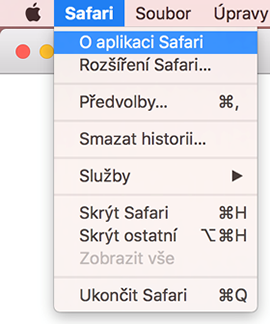
- V zobrazeném okně je uvedena verze vašeho internetového prohlížeče.